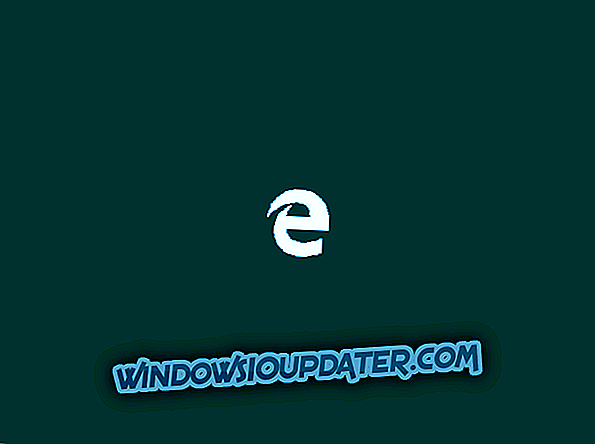Ben je het zat om overal Skype-advertenties te zien? Als u de Skype-advertenties wilt verwijderen of verwijderen die worden weergegeven in het hoofdmenu en ook in het chatvenster, volgt u de onderstaande stappen en leert u hoe u een "schone" Skype-app en -omgeving gebruikt.

De nieuwste versies van Skype brengen vervelende advertenties die niet alleen in het startmenu worden weergegeven, maar ook in de chatvensters die voor ons allemaal stressvol kunnen zijn. Om dezelfde redenen heb ik zelfs gebruikers gehoord die Skype van hun Windows 10, 8 en Windows 8.1-apparaten verwijderen. Hoe dan ook, als u deze advertenties beu bent, moet u leren hoe u deze kunt uitschakelen omdat er een eenvoudige methode is die op die kwestie kan worden toegepast. Deze procedure kan op elk Windows-systeem worden uitgevoerd, dus de onderstaande stappen zijn ook compatibel met Windows 10, 8 en Windows 8.1-apparaten.
Hoe Skype-advertenties op pc te blokkeren
1. Gebruik het Configuratiescherm
- Allereerst opent u op uw Windows 10, 8-apparaat het Configuratiescherm.
- U krijgt toegang tot het Configuratiescherm door op Win + R te drukken en te zoeken naar "controle"; klik op "ok" en voer het Configuratiescherm uit. U kunt ook gewoon naar het Configuratiescherm zoeken met behulp van de Windows-zoekfunctie - typ gewoon het woord "controle" in het zoekvak en kies Configuratiescherm in de lijst die zal worden weergegeven.
- Selecteer via het Configuratiescherm Netwerk en internet (Netwerkcentrum)

- Tik in het venster dat wordt weergegeven op het tabblad "Beveiliging".
- Klik vervolgens vanuit het eerste vakje op "beperkte sites".
- Tik vervolgens op de knop 'sites'.

- Een dialoogvenster met de naam "restricted sites" moet nu worden weergegeven.
- Typ //apps.skype.com/ in hetzelfde dialoogvenster.

- Sla uw wijzigingen op en sluit het Configuratiescherm.
- Start nu gewoon Skype opnieuw en geniet van het advertentie-vrije programma. In plaats van de vervelende advertenties ziet u nu een lege tijdelijke aanduiding.
Over het blokkeren van advertenties gesproken, je kunt ze ook in je browser blokkeren. Er zijn veel browserextensies waarmee u advertenties kunt uitschakelen en kunt genieten van een soepele browse-ervaring. Hier zijn enkele voorbeelden van dergelijke extensies:
- De AdGuard AdBlocker-extensie is nu beschikbaar op Microsoft Edge
- Adblock- en Adblock Plus-extensies nu beschikbaar voor Microsoft Edge
- Hoe Bing-advertenties worden geblokkeerd in Windows 10, 8.1
Perfect; u weet nu hoe u Skype-advertenties uit het startmenu en het chatvenster verwijdert. Vergeet niet dat deze methode kan worden toegepast op elk Window-systeem, dus u kunt het op elk gewenst moment proberen op uw eigen Windows 10, 8 en Windows 8.1-apparaat.
Noot van de redacteur: dit bericht is oorspronkelijk gepubliceerd in april 2014 en is sindsdien bijgewerkt voor versheid en nauwkeurigheid.